L’outil de création de médias de Microsoft, disponible en téléchargement sur son site Web, rend la création d’une clé USB amorçable Windows 10 extrêmement simple.
Créer une clé USB amorçable Windows 10
Créez simplement une clé USB amorçable Windows 10, téléchargez l’outil de création de support à partir du site de téléchargement de Microsoft et exécutez-le sur votre ordinateur. Vous aurez également besoin d’une clé USB vide pour qu’elle n’entre en conflit avec rien.
De plus, la clé USB doit avoir une capacité minimale de 4 Go pour le téléchargement de la version 32 bits et de 8 Go pour le téléchargement de la version 64 bits.
L’outil de téléchargement de Microsoft détectera la version appropriée (32 bits ou 64 bits) pour votre ordinateur (vous pouvez également sélectionner manuellement la version requise).
Étapes pour créer une clé USB amorçable Windows 10
Pour créer une clé USB amorçable pour votre ordinateur, suivez simplement les étapes décrites ci-dessous.
1. Sur votre ordinateur, lancez Chrome ou un autre navigateur Web et accédez à Téléchargement ISO de Microsoft site.
2. Une fois sur le site de téléchargement, faites défiler jusqu’à la section Créer un support d’installation de Windows 10 et cliquez sur le bouton Télécharger l’outil maintenant.
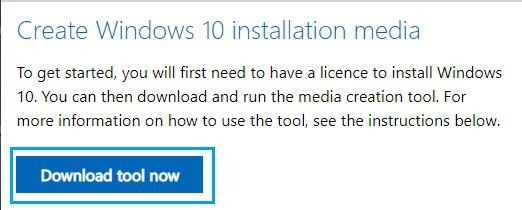
3. Sur l’écran suivant, cliquez sur Enregistrer pour enregistrer l’outil de création de média sur votre ordinateur.
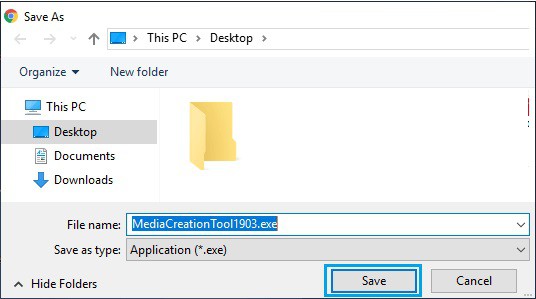
4. Exécutez l’outil de création de média sur votre ordinateur en double-cliquant sur le fichier téléchargé MediaCreationTool.exe.
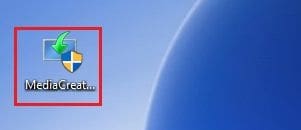
5. Sur l’écran suivant, cliquez sur Accepter pour accepter les conditions générales de Microsoft.
6. Sélectionnez l’option Créer un support d’installation pour un autre PC et appuyez sur le bouton Suivant.
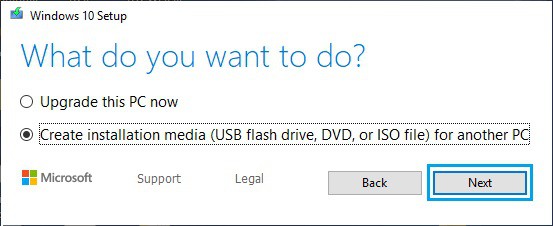
7. Windows sélectionnera automatiquement la langue, l’édition et l’architecture appropriées pour votre ordinateur sur l’écran suivant. Pour passer à l’écran suivant, appuyez sur Suivant.
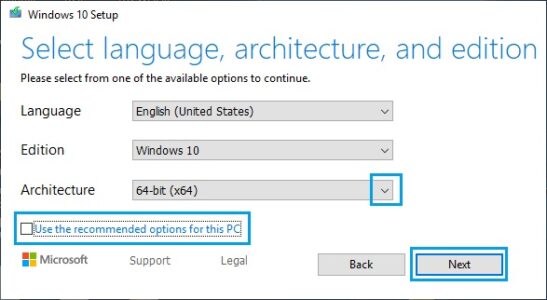
Décochez la case si vous souhaitez faire votre sélection. Si vous utilisez les options recommandées pour ce PC, vous choisirez entre les versions 32 bits, 64 bits ou les deux.
8. Sélectionnez l’option Clé USB et appuyez sur le bouton Suivant.
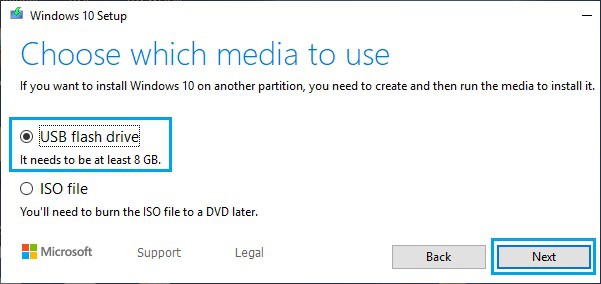
Noter: L’option Fichier ISO vous permet de télécharger un fichier ISO Windows sur votre ordinateur, que vous pouvez ensuite graver sur un DVD.
9. Sur l’écran suivant, sélectionnez votre clé USB et appuyez sur le bouton Suivant.
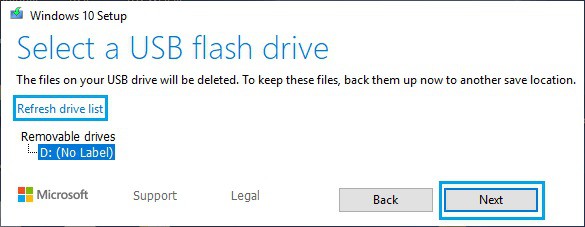
Noter: Si la clé USB n’apparaît pas sur cet écran, cliquez sur le lien Actualiser la liste des lecteurs.
dix. Attendez que l’outil de création de support Windows installe les fichiers Windows nécessaires sur la clé USB.
Une fois que l’outil de création de support Windows 10 a terminé son travail, vous disposerez d’une clé USB amorçable Windows 10 prête à l’emploi.










